Rejtett kurzor beállítása adatbevitelkor a Windows 10/11 rendszerben

Bosszantja az a helyzet, amikor az egérmutató megjelenik a szövegmezőben gépelés közben?
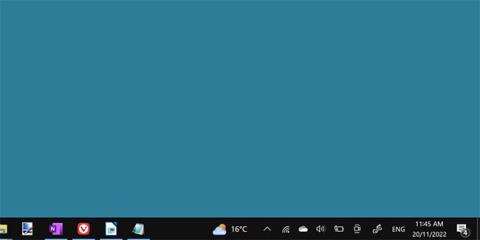
Észrevette a Windows 11 nyelvi sávját a tálcán? Ez egy olyan funkció, amelyet néhány ember figyelmen kívül hagyhat, különösen, ha nem tervezik megváltoztatni a gépelés nyelvét.
Nézzük meg, hogyan rejtheti el a nyelvi sávot a Windows 11 rendszerből a következő cikkben!
Mi az a Nyelvsáv?
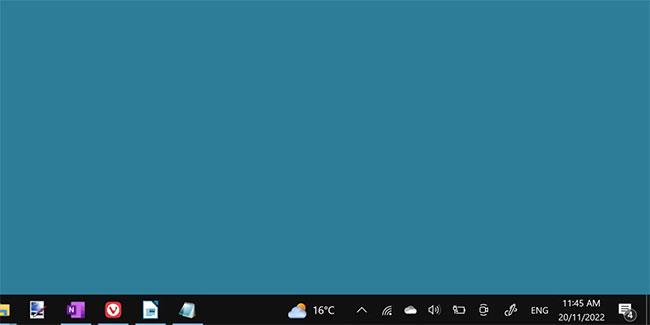
Nyelvi sáv a tálcán
A Nyelvsáv egy kis ikon a tálcán, amelyet általában egy hárombetűs nyelvi kód jelképez – például angolul ENG.
Lehetővé teszi a felhasználók számára, hogy gyorsan váltsanak a különböző billentyűzetkiosztások között. Ha több billentyűzetkiosztást vagy nyelvet ad hozzá a Windows 11 rendszerhez, a Nyelvsáv megjelenik a képernyő jobb alsó sarkában.
Ha nem ismeri ezt a funkciót, érdemes elolvasni, hogyan telepíthet különböző nyelveket és elrendezéseket a Windows 11 rendszerben az eltávolítás előtt. Hasznos funkció azok számára, akik több nyelven gépelnek, de a hétköznapi felhasználók számára nehézségekbe ütközhet a használata.
Hogyan lehet törölni a nyelvi sávot
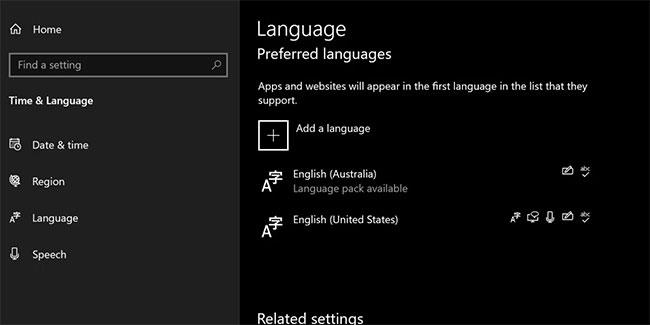
Állítsa be a billentyűzet nyelvét
A nyelvsáv eltávolítása a legegyszerűbb, ha csak egy billentyűzetnyelv van telepítve.
Ellenőrizheti, hogy hány nyelvet telepített, ha rákeres a Nyelv szerkesztésére a Start menü keresősávjában.
Nyissa meg a Nyelv- és billentyűzetbeállítások szerkesztése lehetőséget .
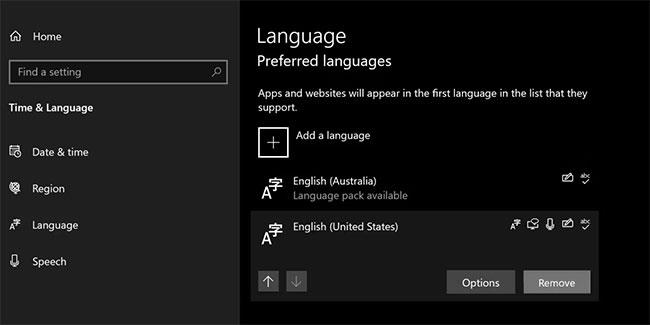
Nyelv eltávolítása a billentyűzet nyelvi beállításaiból
Kattintson az eltávolítani kívánt nyelvre, és nyomja meg az Eltávolítás gombot. Ezzel azonnal eltávolítja a nyelvi sávot.
A Nyelvsáv továbbra is elérhető?
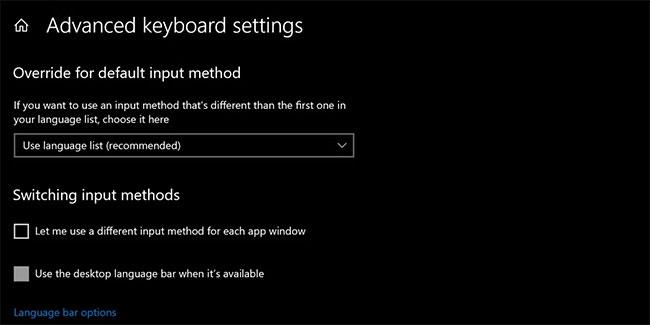
Speciális billentyűzetbeállítások
Ha a Nyelvsáv nem tűnik el, más módon távolíthatja el.
Keresse meg a Speciális billentyűzetbeállításokat a Start menü keresősávjában. Nyissa meg ezt a rendszerbeállítási ablakot, és válassza az Asztali nyelvi sáv használata, ha elérhető lehetőséget . Ezután kattintson a Nyelvsáv beállításai elemre .
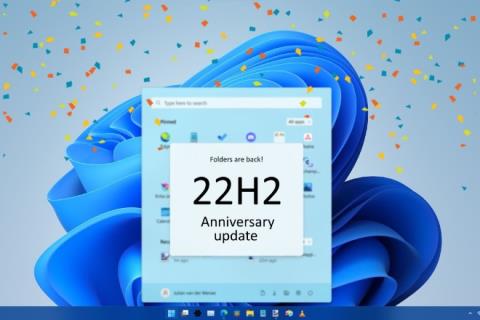
Speciális billentyűzetbeállítások a Windows 11 rendszerben
Jelölje be a Rejtett opciót a Nyelvsáv fejléce alatt, majd válassza az Alkalmaz lehetőséget. Ez megakadályozza, hogy a Nyelvsáv bármilyen formában megjelenjen.
Hasznos eszköz, de nem sok felhasználónak van rá szüksége
A nyelvsávot valószínűleg nehezebb elrejteni, mint kellene. Egyes felhasználóknál a Nyelvsáv akkor is megjelenik, ha a felhasználó csak egy nyelvet telepített.
Szerencsére továbbra is eltávolítható vagy elrejthető. Ha még soha nem használta ezt a funkciót, élvezze a kevés extra helyet a tálcán az eltávolításával.
Bosszantja az a helyzet, amikor az egérmutató megjelenik a szövegmezőben gépelés közben?
Míg a Discord az idő nagy részében zökkenőmentesen működik, időnként olyan problémába ütközhet, amely fejfájást okoz, miközben megpróbálja kitalálni, hogyan lehet megoldani.
Ha nem használja a Narrátort, vagy másik alkalmazást szeretne használni, egyszerűen kikapcsolhatja vagy letilthatja.
A Windows sötét témával rendelkezik, amely javítja a rendszer általános esztétikáját. Ez a lehetőség azonban korlátozott, és nem feltétlenül érint bizonyos alkalmazásokat.
Amíg arra vár, hogy a Microsoft hivatalosan hozza a Copilotot a Windows 10-be, már korán megtapasztalhatja ezt az AI chatbot szolgáltatást harmadik féltől származó eszközök, például a ViveTool használatával.
Az élő feliratok segítségével mindenki, beleértve a siketeket vagy nagyothallókat is, jobban megértse a hangot azáltal, hogy megtekinti az elhangzott feliratokat.
Ez az útmutató bemutatja, hogyan állíthatja vissza teljesen a Windows Update összetevőit és házirendjeit az alapértelmezettre a Windows 11 rendszerben.
A Windows 11 hibát jelez, hogy nem kap elég RAM-ot, hiányzik a RAM, miközben az eszköz RAM-ja még rendelkezésre áll. Ez a cikk segít gyorsan kezelni ezt a helyzetet.
Sok felhasználónak problémái vannak a Clipchamp videószerkesztő eszköz Microsoft Store-on keresztüli telepítésével. Ha ugyanezzel a problémával küzd, és szeretné telepíteni és kipróbálni ezt az ingyenes videószerkesztő eszközt, ne aggódjon!
A Windows reflektorfény egy olyan szolgáltatás, amely javítja a Windows esztétikáját.
A Gigabyte lesz a következő számítógép-alkatrészgyártó, amely bemutatja azon alaplapmodellek listáját, amelyek támogatják a kompatibilitást és a zökkenőmentes frissítést a Windows 11-re.
Gyakori probléma ezek között, hogy a Hyper-V engedélyezése után a Windows 11 rendszeren nem lehetséges a rendszerindítás a lezárási képernyőről.
A számítógép hardvereszközeinek illesztőprogramjait használják a hardver és az operációs rendszer közötti kommunikációhoz.
A Helyi biztonsági házirend a Windows hatékony szolgáltatása, amely lehetővé teszi a helyi hálózaton lévő számítógépek biztonságának szabályozását.
A Paint Cocreator a Microsoft Paint alkalmazásba ágyazott szolgáltatás. Kép több verzióját is létrehozhatja a DALL-E, egy képi mesterséges intelligencia rendszer segítségével, amely az Ön által megadott szövegbevitelen alapul.
Akár beszédet szeretne gyakorolni, akár egy idegen nyelvet elsajátítani, akár podcastot szeretne készíteni, a hangfelvétel Windows 11 rendszerű számítógépen egy egyszerű folyamat.
A Battery Saver a Windows 11 egyik hasznos beépített funkciója.
Bizonyos helyzetekben újra kell indítania a Windows 11 számítógépet a problémák megoldásához, a frissítések telepítéséhez, a telepítési folyamat befejezéséhez vagy más szükséges feladatok elvégzéséhez.
Egyéni energiagazdálkodási séma létrehozása nem ritka, ha sok éve használja a Windows rendszert. De tudta, hogy importálhat és exportálhat energiaterveket a Windows rendszerben?
A Dynamic Lock nevű biztonsági funkció segítségével egyszerűen beállíthatja számítógépét, hogy biztonságosan zárja le magát, amikor elhagyja munkahelyét, anélkül, hogy teljesen le kellene kapcsolnia a rendszert.
A Kioszk mód a Windows 10 rendszeren egy olyan mód, amelynél csak 1 alkalmazás használható, vagy csak 1 webhely érhető el vendégfelhasználókkal.
Ez az útmutató bemutatja, hogyan módosíthatja vagy állíthatja vissza a Camera Roll mappa alapértelmezett helyét a Windows 10 rendszerben.
A hosts fájl szerkesztése azt eredményezheti, hogy nem tud hozzáférni az internethez, ha a fájl nincs megfelelően módosítva. A következő cikk a hosts fájl szerkesztését mutatja be a Windows 10 rendszerben.
A fotók méretének és kapacitásának csökkentésével könnyebben megoszthatja vagy elküldheti őket bárkinek. Különösen a Windows 10 rendszeren néhány egyszerű lépéssel csoportosan átméretezheti a fényképeket.
Ha biztonsági vagy adatvédelmi okokból nem kell megjelenítenie a nemrég felkeresett elemeket és helyeket, egyszerűen kikapcsolhatja.
A Microsoft nemrég adta ki a Windows 10 évfordulós frissítését számos fejlesztéssel és új funkcióval. Ebben az új frissítésben sok változást fog látni. A Windows Ink ceruza támogatásától a Microsoft Edge böngészőbővítmény támogatásáig a Start menü és a Cortana is jelentősen fejlődött.
Egy hely számos művelet vezérléséhez közvetlenül a tálcán.
Windows 10 rendszeren letölthet és telepíthet csoportházirend-sablonokat a Microsoft Edge beállításainak kezeléséhez, és ez az útmutató bemutatja a folyamatot.
A Sötét mód a Windows 10 sötét hátterű felülete, amely segít a számítógépnek energiatakarékosságban, és csökkenti a felhasználó szemére gyakorolt hatást.
A tálcán korlátozott hely áll rendelkezésre, és ha rendszeresen több alkalmazással dolgozik, gyorsan elfogyhat a több kedvenc alkalmazás rögzítéséhez szükséges hely.




























